Помилка автентифікації Android WiFi: 10 простих виправлень
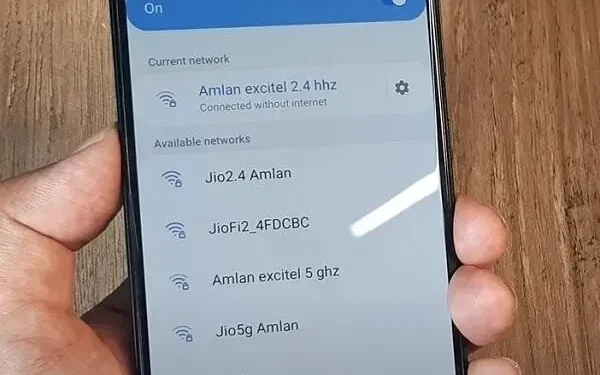
Помилка автентифікації WiFi на Android – це проблема, з якою стикаються користувачі під час підключення до WiFi. Чи намагаєтеся ви підключитися до існуючої мережі чи додати нову, це не має значення. Помилка може бути пов’язана з неправильним паролем Wi-Fi.
Але можуть бути й інші причини проблеми. Отже, якщо ви зіткнулися з подібною помилкою на своєму пристрої Android, є різні способи її подолання. Можливо, ви вже спробували режим польоту, якщо ви тут.
Що викликає проблему автентифікації Wi-Fi Android?
Може бути багато причин для проблем автентифікації Wi-Fi. Під час дослідження причини виявилося, що основною причиною може бути слабка ланка. Крім нього, існують і інші, такі як:
- Неправильний пароль Wi-Fi. Коли користувачі поспішають, вони можуть ввести неправильний пароль. У результаті вони стикаються з помилками автентифікації. Будьте обережні, вводячи правильний пароль, щоб вирішити цю проблему.
- Недійсна або нерозпізнана IP-адреса. Налаштування IP-адреси DHCP не можуть розпізнати IP-адресу вашого пристрою Wi-Fi. У результаті ви можете зіткнутися з цією помилкою. Спробуйте використати статичну IP-адресу в налаштуваннях мережі Wi-Fi, щоб вирішити цю проблему.
- Налаштування мережі з помилками. Мережа з помилками або збоями свідчить про технічну проблему. Це може бути через пошкоджену мережу. У таких випадках ви можете скинути налаштування мережі, що може спрацювати. Ви також можете спробувати перезавантажити маршрутизатор і повторно підключитися до Інтернету. Якщо це не спрацює, ви завжди можете скинути налаштування.
Причин цієї помилки може бути більше. Деякі з них можуть включати несправність наданої частини вашої мережі. Однак ви можете спробувати наведені нижче виправлення, щоб вирішити вашу ситуацію.
Спробуйте кнопку WPS
Перш ніж ми перейдемо до інших рішень, найновіші пристрої постачаються з налаштуванням WPS. Це дозволяє негайно підключити телефон до Wi-Fi. Для цього навіть не потрібен пароль. Можливо, вам знадобиться перевірити налаштування WPS на маршрутизаторі та дізнатися, як їх дозволити.
Майте на увазі, що ви можете піддатися атаці безпеки. Це майже як відкрита радіочастота. Після використання кнопки WPS швидко підключіться. Також не буде запитів на підключення. Тому будьте обережні.
Якщо це не допомогло, перейдіть до інших наведених нижче способів усунення несправностей.
Виправити помилку автентифікації Wi-Fi на Android
- Перевірте маршрутизатор
- Перевірте свій пароль або відскануйте QR-код Wi-Fi
- Змініть конфігурацію бездротової мережі
- Використовуйте відновлення системи Android
- Змініть IP-адресу з DHCP на статичну
- Перевірте повторюване ім’я мережі
- Спробуйте скинути налаштування мережі Wi-Fi
- Змінити параметри IP
- Змініть безпеку мережі
- Використовуйте останню версію прошивки Android
1. Перевірте маршрутизатор
Перш ніж почати довгий шлях виправлення цієї помилки, спершу перевірте свій маршрутизатор. Іноді маршрутизатор виходить з ладу або робота порушується. У результаті ви можете зіткнутися з помилкою автентифікації WiFi на Android.
Переконавшись, що з маршрутизатором все в порядку, спробуйте перезавантажити його. Це виключить ймовірність збою системи. Ви також можете перезавантажити маршрутизатор, перш ніж переходити до інших варіантів:
- Спочатку вимкніть роутер. Від’єднайте всі кабелі, якщо такі є.
- Після цього візьміть свій роутер і перейдіть на задню сторону. Ви побачите кнопку скидання. Натисніть на нього.
- Коли ви це зробите, ваше з’єднання Wi-Fi буде скинуто до заводських налаштувань. Тоді вам може знадобитися надати новий пароль і протокол безпеки.
- Обов’язково перевірте з’єднання Wi-Fi і переходьте до інших кроків.
Якщо ви все ще отримуєте повідомлення про помилку автентифікації Wi-Fi, виконайте інші наведені нижче дії.
2. Перевірте пароль або відскануйте QR-код Wi-Fi
Іноді справжня проблема полягає в клавіатурі. Під час введення пароля переконайтеся, що клавіатура не додає зайвих символів.
Ще один спосіб – підключитися до Wi-Fi за допомогою QR-коду. Щоб сканувати його за допомогою Android , виконайте такі дії:
- Перейдіть до налаштувань Wi-Fi на телефоні Android, щоб увімкнути його.
- Натисніть на значок QR-коду. Ви можете знайти його поруч із опцією «Додати мережу». Сканер відкриється, щойно ви натиснете на нього.
- Коли ваш пристрій просканує код, вам буде запропоновано підключитися до Wi-Fi. Виберіть Connect.
Виконавши наведені вище кроки, ваш пристрій має підключитися до Wi-Fi. Подивіться, чи це виправляє помилку автентифікації WiFi на Android. Якщо це не працює, значить проблема не в паролі. Отже, вам потрібно буде перейти до наступного рішення.
3. Змініть конфігурацію бездротової мережі
Ви ніколи не підключитесь, якщо ваш пристрій Android не підтримує передачу сигналу. Блокування роутера – не єдина причина помилки. Причиною нестабільного з’єднання може бути вибір неправильної смуги пропускання.
- Це трапляється, коли у вас немає правильної конфігурації. Наприклад, ваш телефон може підтримувати смугу пропускання 2,5 ГГц замість 5 ГГц. Є багато інших подібних причин.
- Якщо це було на вашому ПК, ви можете спробувати оновити драйвери. Але для пристроїв Android такої функції немає.
- Тому найкраще, що ви можете зробити, це перейти до налаштувань маршрутизатора та змінити пропускну здатність з 2,5 ГГц на 5 ГГц і навпаки.
- Спробуйте кілька таких конфігурацій, доки не встановите стабільне з’єднання.
- Ви налаштовуєте ці параметри, відвідавши панель адміністратора маршрутизатора.
- Спочатку перейдіть у веб-браузер і введіть IP-адресу за умовчанням.
- Після цього, можливо, доведеться ввести ім’я користувача та пароль.
- Перейдіть до Розширених налаштувань.
- Там можна багато чого робити. Наприклад, зміна полів статичної IP-адреси.
- Але ви тут не для цього. Ви тут, щоб змінити налаштування пропускної здатності.
- Ви побачите кілька кроків нижче, якщо ви хочете змінити поле IP-адреси, серед іншого.
4. Використовуйте відновлення системи Android
Іноді системні файли можуть бути пошкоджені, що спричиняє такі помилки. Ви можете скористатися функцією відновлення системи Android, щоб вирішити цю проблему, оскільки це найефективніший спосіб усунути такі збої.
Але ви можете подумати, що для відновлення системи вам потрібні знання програмування. Ну, це не зовсім так. Існує так багато програм сторонніх розробників, які ви можете встановити на свій пристрій. Після завантаження програми ви можете запустити через неї процес відновлення системи, щоб вирішити цю проблему.
Ви завжди можете спробувати скинути систему, якщо не хочете використовувати сторонню програму. Відновлення заводських налаштувань – це можливість, яка доступна кожному телефону. Перш ніж це зробити, вам потрібно буде створити резервну копію файлів і даних користувача. Це для того, щоб уникнути проблем у майбутньому.
5. Змініть IP-адресу з DHCP на статичну
Подвійний крок назад, вам повідомили про конфігурацію маршрутизатора Wi-Fi. Це один із тих варіантів, коли ви змінюєте IP. Коли серверу не вдається автентифікуватись за допомогою DHCP, це спричиняє помилку автентифікації. Тому, щоб подолати це, ви можете перемкнути DHCP зі статичним IP. Для цього виконайте такі дії:
- Відкрийте пристрій Android і перейдіть до його налаштувань.
- Виберіть «Бездротовий зв’язок і мережі» та натисніть «WLAN/Wifi».
- Клацніть мережу, де не вдалося автентифікувати.
- Тепер перейдіть до налаштувань IP і відкрийте його.
- Змінити DHCP на статичний.
- Запишіть статичну IP-адресу на папері. Очистіть або видаліть усі поля, а потім знову збережіть статичну IP-адресу.
Будьте обережні, вводячи IP-адресу з паперу, який ви написали.
6. Перевірте повторювані імена Wi-Fi
Іноді люди помилково підключаються до іншої мережі Wi-Fi з такою ж назвою. Тому переконайтеся, що ви не підключили свій пристрій до неправильної мережі Wi-Fi через повторювані імена.
Це трапляється частіше, коли сусіди теж мають однакову послугу. Ви та ваш сусід можете мати однакові імена Wi-Fi. Таким чином, перевірка мережі може вирішити цю проблему.
Ви також можете скористатися опцією «забути мережу», щоб пристрій знову знайшов вашу домашню мережу та підключився до неї. Якщо ваш пристрій уже має максимальну кількість мереж, які він може зберегти, забудьте про мережу.
7. Спробуйте скинути налаштування мережі Wi-Fi
Найпростіший спосіб подолати помилку автентифікації – перезапустити мережу. Щоб завершити цей метод, потрібно видалити існуючий, а потім спробувати підключитися знову. Щоб скинути налаштування мережі Wi-Fi, виконайте наведені нижче вказівки.
- Перше, що вам потрібно зробити, це видалити мережу Wi-Fi. Перейдіть до налаштувань телефону.
- Перейдіть до Wi-Fi і мережі. Тут ви знайдете список мереж, до яких підключений або був підключений ваш телефон. Виберіть мережу Wi-Fi, яку потрібно видалити.
- Натисніть на опцію «Забути», щоб підтвердити свої дії.
- На екрані з’явиться спливаюче повідомлення. Натисніть Погоджуюсь. Це видалить усі дані та інформацію про вибрану мережу, яку ви хочете забути.
- Після скидання мережі знову ввімкніть Wi-Fi.
- Виберіть мережу, до якої ви хочете підключитися, і введіть необхідні облікові дані.
- Після введення пароля виберіть Підключитися.
Виконання цих кроків дозволить повторно підключити ваш пристрій до Wi-Fi.
8. Змініть налаштування IP
Якщо проблема глибоко вкорінена, скидання мережі може не спрацювати. У результаті вам доведеться виконати додаткову роботу, скинувши або змінивши налаштування IP на вашому пристрої. Щоб змінити підключення до мережі на телефоні, виконайте наведені нижче дії.
- Перейдіть у «Налаштування» свого мобільного телефону та виберіть «Налаштування Wi-Fi».
- У налаштуваннях Wi-Fi ви матимете доступ до всіх мереж, які ви зберегли на своєму пристрої.
- Щоб змінити IP-адресу, натисніть і утримуйте мережу, де її потрібно змінити.
- У новому спливаючому вікні виберіть «Керувати налаштуваннями мережі»/«Змінити налаштування мережі».
- Тепер виберіть «Показати додаткові параметри».
- Ви отримаєте доступ до налаштувань мережі. Звідти перейдіть до меню налаштувань IP.
- Перемкніть DHCP на статичний.
- Вибір статики надасть вам додаткові параметри.
- Виконайте всі параметри та виберіть Зберегти, щоб зберегти змінені налаштування.
Тепер поверніться та спробуйте знову підключити Wi-Fi до свого пристрою. Цього разу помилка має зникнути.
9. Змініть тип безпеки мережі
Оскільки попередні рішення не спрацювали, настав час переходити до комплексних рішень. Іноді ваш пристрій вибирає неправильний тип захисту під час підключення до Wi-Fi. Як наслідок, може виникнути конфлікт із захистом вашого маршрутизатора за замовчуванням.
Це, у свою чергу, спричиняє помилку автентифікації Wi-Fi. Отже, якщо це так, ви можете вирішити цю проблему, змінивши тип безпеки. Для цього вам потрібно виконати наступні кроки:
- Забудьте про мережу Wi-Fi, яка викликає проблеми.
- Тепер увімкніть Wi-Fi і виберіть Додати мережу.
- Вкажіть назву мережі та виберіть тип безпеки.
- Натисніть опцію «Безпека», щоб вибрати бажаний тип безпеки.
- Ви отримаєте багато варіантів на вибір. Виберіть WPA/WPA2-PWe та натисніть «Зберегти», щоб зберегти зміни.
Знову підключіть свій пристрій до Wi-Fi, щоб перевірити, чи помилка не зникає.
10. Використовуйте останню версію прошивки Android
Застаріла версія системного програмного забезпечення може спричинити кілька несправностей у вашому пристрої. У результаті це також може спричинити помилки, пов’язані з мережею. Тому, щоб подолати це, вам слід перевірити, чи ваше мікропрограмне забезпечення оновлено. Якщо це не так, виконайте такі дії, щоб оновити його:
- Відкрийте «Налаштування» на своєму Android і перейдіть до налаштувань «Про телефон».
- Виберіть Оновлення системи.
Ви отримаєте останню версію, якщо ваш пристрій застарів. Натисніть «Оновити», щоб оновити мікропрограму.
Висновок – Вирішіть проблему автентифікації Wi-Fi
Помилка автентифікації WiFi сталася на Android через помилку автентифікації мережі. Ця помилка може статися з вашого боку, наприклад, з вашого маршрутизатора, пристрою, IP-адреси тощо.
Або це цілком може статися в кінці роботи вашого постачальника послуг. Тому зв’яжіться з ними, якщо ви перевірили свій пристрій або маршрутизатор і дотримувалися всіх наведених вище рішень.
Якщо вони також не можуть вирішити вашу проблему, змініть постачальника послуг мережі. Зрештою, це марно, якщо ви не можете ним скористатися.
FAQ
Чому я отримую помилку автентифікації на смартфонах Android?
Причини помилок автентифікації можуть бути різними. Можливо, у вас слабка мережа Wi-Fi або збій. Іншою причиною може бути неправильний пароль Wi-Fi. Також можливо, що проблема у вашому маршрутизаторі. Якщо причина не в цьому, значить у ваших постачальників послуг щось не так.
Як виправити помилку автентифікації в ОС Android?
Ви можете виправити помилку автентифікації, перевіривши свій маршрутизатор. Якщо з роутером все в порядку, спробуйте правильно ввести пароль. Ви також можете відсканувати свій QR-код Wi-Fi, щоб підключитися до свого пристрою. Також спробуйте скинути налаштування мережі Wi-Fi або змінити налаштування IP-адреси DHCP на статичні.
Чому я не можу підключитися до Wi-Fi, навіть якщо пароль правильний?
Можливо, ви намагаєтеся підключитися до мережі, яка має таке ж ім’я, як і ваша мережа. Найчастіше сусіди користуються одними і тими ж операторами. Також можливо, що сервер вашого постачальника послуг не працює.
Як вирішити проблему автентифікації на моєму телефоні Android?
Є багато рішень для вирішення проблем автентифікації на вашому телефоні Android. Спробуйте вимкнути, а потім увімкнути мобільний. Скиньте налаштування мережі свого пристрою та повторно підключіться. Або скористайтеся інструментом відновлення системи Android, який може вирішити проблему.



Залишити відповідь